Facebook vă poate aduce bucurie și vă poate ține la curent cu tot ce vă înconjoară, la dispoziția dvs. Din păcate, Facebook nu este totul despre curcubee și fluturi. De fapt, există nenumărați infractori cibernetici care se ascund în umbră, așteptând o oportunitate de a invada și de a încălca firul de securitate. Și dacă sunteți activ pe social media, atunci sunteți, de asemenea, vulnerabil la amenințarea unui virus Facebook.
de aceea, pentru acest ghid, am identificat unele dintre virusurile Facebook pentru a vă ajuta să identificați problema mai eficient. Cu toate acestea, doar în cazul în care ați devenit victima acestor încălcări ale securității, iată cele cinci modalități ușoare de a vă ajuta să scăpați definitiv de acești viruși Facebook.
să începem!

ce este un Virus Facebook?
un virus Facebook este un termen răspândit care include numeroase programe malware și escrocherii care rătăcesc în jurul platformei. Datorită popularității ridicate a Facebook, împreună cu Messenger, este, de asemenea, cel mai bun loc pentru infractorii cibernetici și escrocii pentru a-și face munca murdară. Cu tot felul de viruși popping sus, crezi sau nu, acum avem chiar și un virus cerere de prietenie Facebook și escrocherii Facebook Messenger, printre multe altele.
în general, comportamentul acestor viruși diferă, dar cel puțin au aceeași caracteristică. Și asta e este de a urmări și de a obține date confidențiale, cum ar fi (intrarile de la tastatura, datele de conectare/parole, informații de card de credit) pentru a deturna profilul dvs. și pentru activități ilegale.
Citește și: alternative Facebook pentru a vă păstra datele în siguranță
deci, pentru a vă ajuta să înțelegeți mai bine acești viruși, iată câteva dintre exemplele de care trebuie să luați notă.
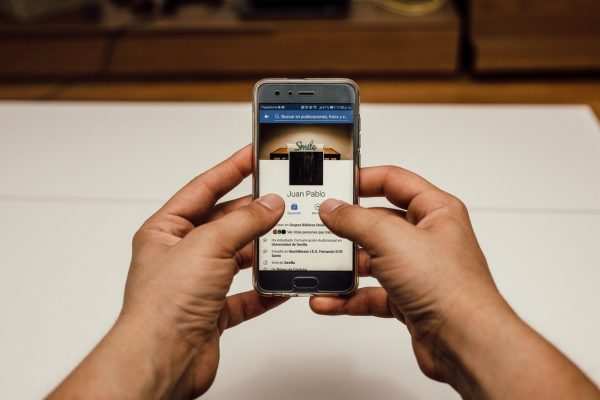
Exemple de viruși Facebook
virus Messenger
fiind una dintre cele mai populare escrocherii sau viruși, virusul Messenger este considerat unul dintre cele mai vicioase atacuri cibernetice de pe Facebook. Ce face acest virus este trimite automat link-uri malware cu mesaje înșelătoare prietenilor de pe Facebook prin Messenger. Apoi vă înșeală în site-uri de fraudă pentru a obține ilegal datele și informațiile dvs.
Iată cum arată:
- acest videoclip este al tău? Video foarte rău.
- Hei, tocmai am făcut un Photoshop de tine, verifica-l
- ceas video, făcând clic pe imaginea care vă aparține.
- Bună ziua , ce faci în acest videoclip?? LOL, nici un comentariu!
- Omg haha ai văzut această fotografie u a fost etichetat în LOL –>
- Ohh! Det verkligen verkligen du?
video Virus
acest tip de virus arată o asemănare cu virusul Facebook Messenger. Dar, în acest caz, virusul video rău intenționat poate merge dincolo de Messenger prin postarea de link-uri false și conținut pe cronologia unei victime cu fraze atrăgătoare; la fel ca acestea:
- videoclipul meu privat
- videoclipul meu
- Video Privat
- primul meu videoclip
- Video.
Stalker Virus
aceasta este o altă aplicație rău intenționată care înșeală victima să viziteze un site web nesigur. Postările False ca acestea promit să afișeze lista persoanelor care v-au vizualizat frecvent profilul. Acest tip de truc Facebook poate conține una dintre următoarele sloganuri și poate duce la „FBStalker26.com.”
- FB Stalkers dezvăluit!
- Vezi cine îți vizualizează profilul
- WICKED! Acum Puteți vedea cine vede profilul tau… am văzut meu stalkers profil de top, și fostul meu este încă târâtor pe mine în fiecare zi
‘Felicitări! Profilul dvs. a fost selectat de Facebook!’Virus
acesta este un tip de virus Facebook care păcălește utilizatorii să obțină „cadouri” precum iPhone-uri, carduri cadou și altele. După ce faceți clic pe” Selectați”, vă va duce la un site web rău intenționat și, uneori, descărcați și instalați automat aplicații nesigure pe computer. Iată cum arată de obicei mesajul:
- Facebook Newsfeed
- Felicitări! Profilul dvs. a fost selectat de Facebook!
- în fiecare joi selectăm un utilizator norocos pentru a primi un cadou exclusiv de la sponsorii noștri.
- ca mulțumire pentru participare, puteți alege ce cadou doriți să primiți. Este atât de simplu!
- notă: aceste daruri pot fi luate în jos în orice moment, astfel încât să acționeze rapid.


5 metode pentru a elimina virusul Facebook în mod eficient
verificați pentru software-ul suspect pe Computer
Adware sau browser-ul teroriști poate fi motivul pentru care contul dvs. de Facebook este misbehaving și acționează de la sine. Acest adware poate fi numit „programe potențial nedorite” sau (PNA). Instalarea unor astfel de junkware poate duce, de asemenea, la încetiniri ale sistemului, ferestre pop-up, redirecționări ale browserului și așa mai departe.
pentru a elimina acest tip de virus, urmați pașii de mai jos:
1. Apăsați tasta Windows + R pentru a deschide Editorul de registru sau fereastra Regedit. Aici, tastați panoul de Control și faceți clic pe OK. De asemenea, puteți deschide meniul Start Windows și utilizați caseta de căutare pentru a găsi și deschide „Panoul de Control.”
2. În Panoul de Control, găsiți secțiunea Programe și caracteristici. Este posibil să trebuiască să accesați Adăugare/eliminare programe dacă utilizați o versiune Windows mai veche.
3. Aici, veți vedea o listă de programe care sunt instalate în prezent pe computer. Verificați dacă sunt necunoscute / suspecte pe care nu le puteți aminti să le instalați și faceți clic pe numele programului suspect.
4. Alege Dezinstalare. Urmați instrucțiunile din programul de dezinstalare wizard apoi ștergeți-l de pe computer complet.
5. Așteptați până când programul este șters și apoi repetați pașii 3.1, 3.2 cu fiecare program suspect pe care îl puteți găsi.
ștergeți suplimentele suspecte din Fiecare browser
prevenirea este întotdeauna mai bună decât vindecarea. Așadar, păstrați browserul curat dezinstalând Toate extensiile suspecte din fiecare browser pe care îl utilizați. Deși nu toate browserele sunt la fel, unele sunt mai greu de configurat și de navigat.
Google Chrome
1. Deschideți browserul Chrome și introduceți această linie în bara de adrese (URL): chrome://extensions. Apăsați Enter.
2. Aici, consultați lista extensiilor instalate în browserul Chrome. Găsiți cele care par suspecte și apoi faceți clic pe pictograma coș de gunoi de lângă ele. Confirmați ștergerea extensiilor care par ciudate.
3. În plus, puteți reseta browserul Google Chrome. Pur și simplu tastați chrome://Setări în bara de adrese, apoi derulați în jos până când vedeți opțiunea „Setări avansate”.
4. Faceți clic pe acesta pentru a extinde meniul de setări. Derulați în jos până găsiți opțiunea „Resetare”. Faceți clic pe el, apoi faceți din nou clic pe Resetare pentru a confirma alegerea dvs.
Mozilla Firefox
1. Lansați Mozilla Firefox și apoi tastați această linie în bara de adrese a browserului: despre: addons. Odată ce pagina Se încarcă complet, faceți clic pe” Extensii ” din partea stângă a paginii.
2. Aici, eliminați Toate extensiile nedorite.
3. Pas suplimentar: se recomandă resetarea Firefox pentru a șterge toate modificările nedorite ale setărilor implementate de programul potențial nedorit. Pentru a finaliza această sarcină, ar trebui să vizitați Despre: Pagina de asistență și faceți clic pe Refresh Firefox… buton. Confirmați făcând clic din nou pe aceeași opțiune în fereastra pop-up care apare pe ecran.
Safari
dacă aveți browserul Safari instalat pe computer, ar trebui să eliminați extensiile nedorite din acesta prin acești pași:
1. După ce lansați browserul Safari, faceți clic pe numele browserului din bara de meniu de sus. Aici, alegeți preferințele.
2. Acum, navigați la fila Extensii (alegeți din lista din partea de sus a ferestrei preferințe care apare pe ecran). Aici, faceți clic pe butonul Dezinstalare de lângă fiecare extensie suspectă pe care nu vă puteți aminti să o instalați.
3. Luați în considerare resetarea browserului Safari. Vă recomandăm insistent să utilizați această metodă:
3.1. Faceți clic din nou pe meniul Safari și alegeți ștergeți istoricul. Selectați opțiunea All History și confirmați apăsând butonul Clear History.
3.2. Apoi, accesați Safari > Preferințe > avansat și bifați opțiunea „Afișați meniul de dezvoltare în bara de meniu”. Acum uitați-vă din nou la bara de meniu de sus și faceți clic pe dezvolta, apoi alegeți cache-uri goale.
3.3 reporniți browserul Safari.
eliminați permisiunile din aplicațiile Facebook suspecte
ocazional, este posibil să aprobăm accesul pentru unele aplicații din întâmplare care vă pot pune într-o poziție predispusă la atacuri vicioase. La urma urmei, suntem cu toții oameni și cu toții facem greșeli. Cu toate acestea, pentru a evita aceste greșeli, iată ce trebuie să faceți:
1. Conectați – vă la Facebook (în mod ideal, prin browserul dvs., nu pe un dispozitiv mobil-este mai ușor de navigat).
2. Faceți clic pe săgeata mică îndreptată în jos (o puteți găsi în colțul din dreapta sus al Facebook, în bara de meniu albastră) și selectați Setări.
3. Acum, alegeți aplicații din lista din stânga.
4. Aici, veți vedea o listă lungă de aplicații pe care sunteți conectat cu Facebook. Plasați mouse-ul peste aplicațiile suspecte, faceți clic pe x gri pentru a le elimina. În acest fel, le veți restricționa capacitatea de a vă accesa Profilul și cronologia.
A Fost Hacked? Asigurați-vă contul de Facebook instantaneu
dacă contul dvs. a fost piratat, aceasta este ceea ce puteți face pentru a preveni același lucru să se întâmple din nou.
1. Vizitați facebook.com/hacked.
2. Urmați instrucțiunile pentru a vă asigura contul.
3. Dacă ați folosit aceeași parolă pe care ați folosit-o pentru contul dvs. de Facebook în altă parte (e-mail, Skype etc.), schimbați-l imediat.
4. Asigurați-vă că e-mailul utilizat pentru a vă restabili parola Facebook este cel corect. Hackerii ar fi putut schimba pentru tine!
utilizați SpyHunter instrument Anti-Malware pentru a scana pentru Facebook Virus
folosind un instrument anti-malware este una dintre cele mai simple remedieri rapide în jurul. Dar luați notă, nu toate instrumentele anti-malware sunt la fel de eficiente. Luați „patru virus Android Removal”, de exemplu; a făcut mai multe daune utilizatorilor decât virusul în sine. De aceea, este crucial să alegeți o aplicație de încredere pentru eliminarea eficientă a virusului.
în acest caz, am ales SpyHunter. Aici sunt pașii pe cum să-l folosească:
1. Descărcați instrumentul Anti-Malware SpyHunter


2. După ce ați instalat SpyHunter, așteptați să se actualizeze automat.
3. După terminarea procesului de actualizare, faceți clic pe fila „Scanare Malware/PC”. Va apărea o nouă fereastră. Faceți clic pe ” începeți scanarea.”


4. După ce SpyHunter a terminat scanarea PC-ului pentru orice fișiere ale amenințării asociate și le-a găsit, puteți încerca să le eliminați automat și permanent făcând clic pe butonul „Următorul”.


5. Dacă orice amenințări au fost eliminate, este foarte recomandat pentru a reporni PC-ul.